知识库与软件
使用8uftp软件上传共享文件
文档编号:2032
浏览:4833 评分:5
最后更新于:2016-04-19
此文档是基于521G V1.7.7版本
用户需求:
如何使用8uftp软件,将电脑上的文件上传为共享文件。
配置步骤:
1、先将U盘接到设备的USB接口,使用电脑登录到设备界面,在网络共享—>网络共享管理里,点击扫描,扫描当前接上的U盘,扫描显示正常后,需要将设备重启,如下图所示:
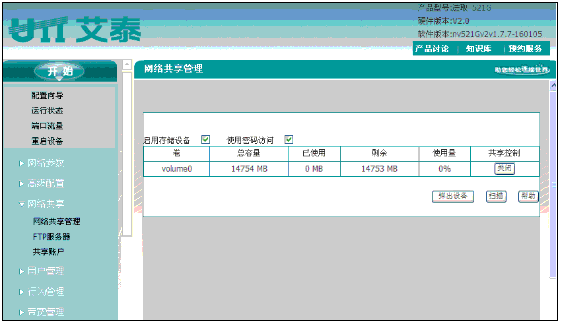
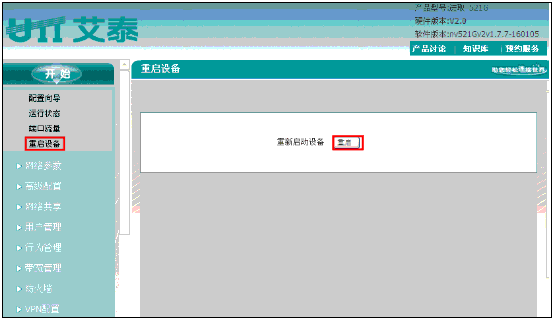
2、重启好设备后,在网络共享—>FTP服务器里勾选启用FTP服务器和允许WAN口访问,点击添加新条目,进行到FTP服务器,选择当前的共享目录路径,如下图所示:
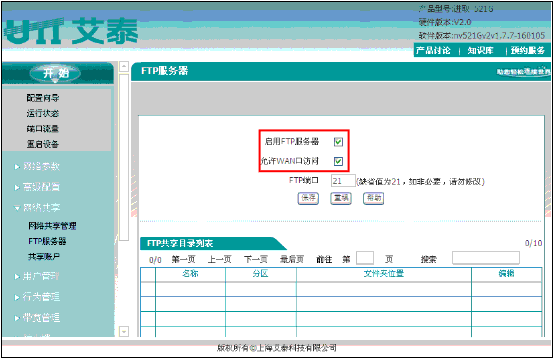
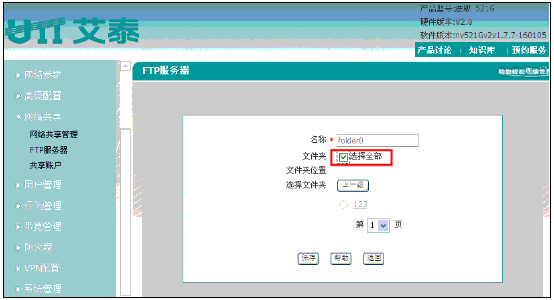
3、在网络共享—>共享账户设置里点击添加新条目,在共享账号配置里,新建账号和密码,并设置存取权限为读写,FTP访问为是,点击保存,然后 重启设备,如下图所示:
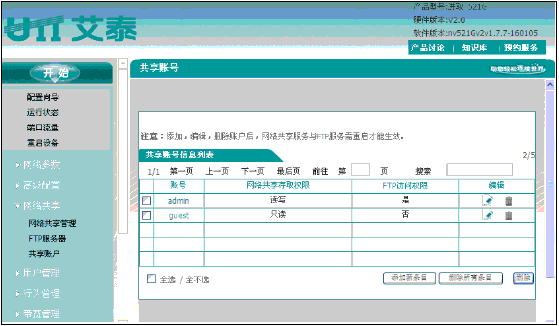
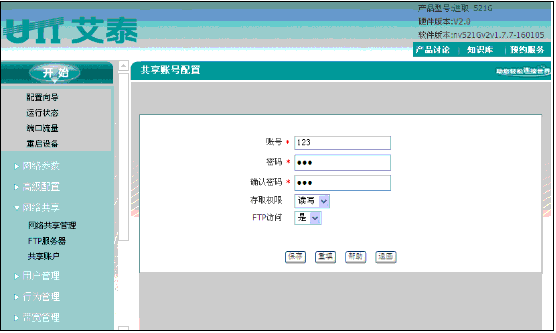
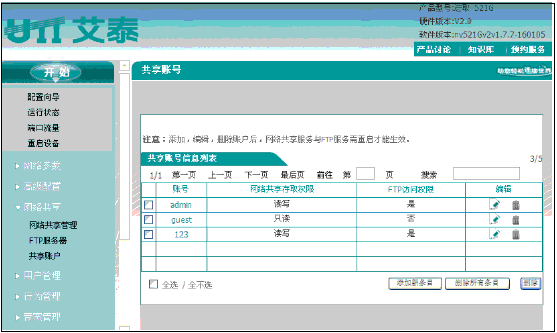
4、打开电脑上的8uftp软件,输入外网访问的地址、用户名、密码、端口,点击连接,在右下边的空白区域就会显示当前的连接状态,如下图所示:
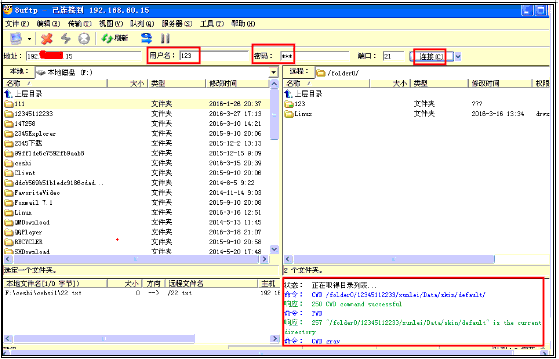
5、选择想要上传的文件,将其移到右边,查看右边的文件目录,会发现需要上传的文件已经上传到U盘上,如下图所示:
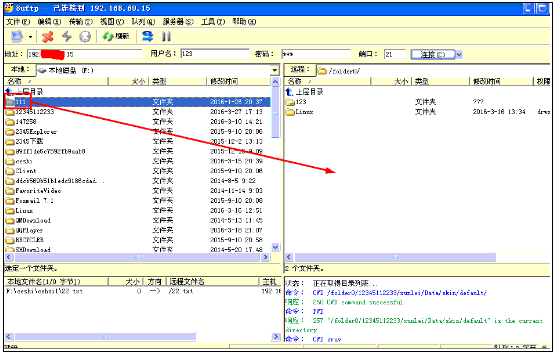
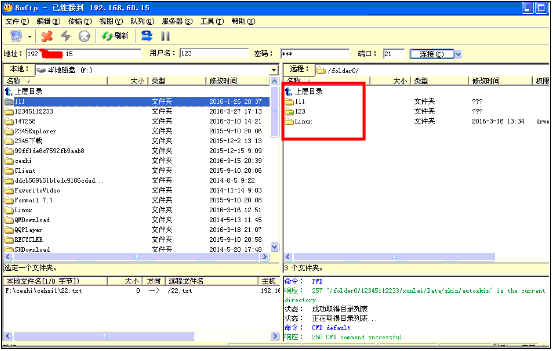
至此操作完成。





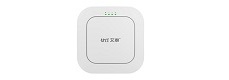
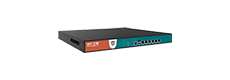
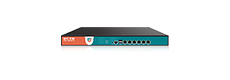

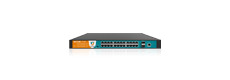















 沪公网安备 31011702003579号
沪公网安备 31011702003579号